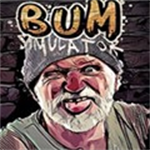装机助手怎么重装系统 装机助手好用吗
装机助手怎么重装系统,作为一个下载了装机助手的用户如果对电脑不太了解就会有这样的疑问,市面上是有许多装机助手软件存在,现在小编给大家推荐一个市面上最出名的装机助手-黑鲨装机助手,能够帮助电脑小白在教程的指导下轻松快速的进行一键重装,接下来大家就一起看一下黑鲨装机助手的装机教程吧。
黑鲨装机助手简介
黑鲨能够帮助电脑新手一键在线重装电脑系统,这个强大的一键重装功能使得黑鲨在国内算是首屈一指的装机软件了,并且十分安全绿色,保证用户的电脑免受病毒的入侵和恶性捆绑软件的骚扰,保证了用户的重要资料不会丢失,并且兼容市面上的大部分计算机。能够帮助玩家安心的解决选择系统的烦恼。
黑鲨装机助手使用教程
1.下载最新版一键装机后,在界面中选择“一键装机”下的“重装系统”,此时黑鲨会自动帮我们检测当前电脑的系统信息,最后点击“下一步”。
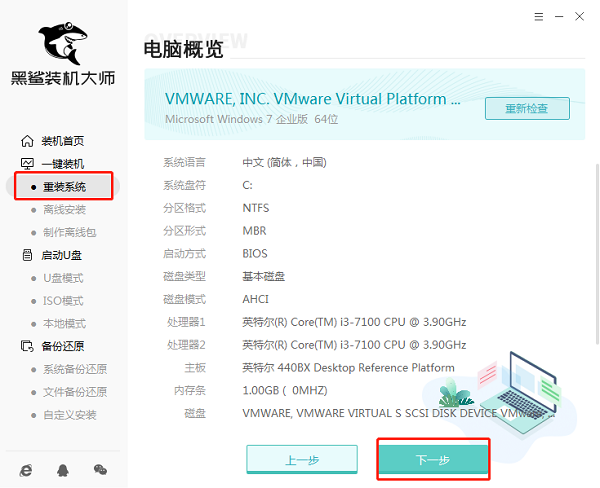
2.因为我们需要重装win7系统,直接在最上方菜单栏中点击“windows 7”,随即选择“旗舰版 64位”并(如果有选中的话在该系统文件左上方会出现“已选择”字样)
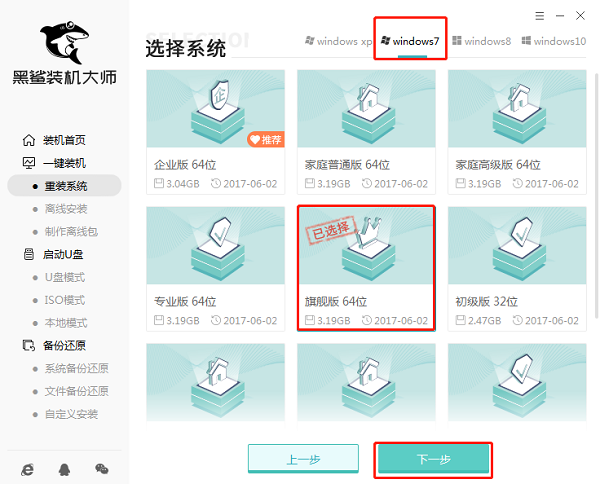
3.因为重装系统会格式化系统盘,大家可以在以下界面中选择安装软件和重要的文件进行备份,最后点击“开始安装”。
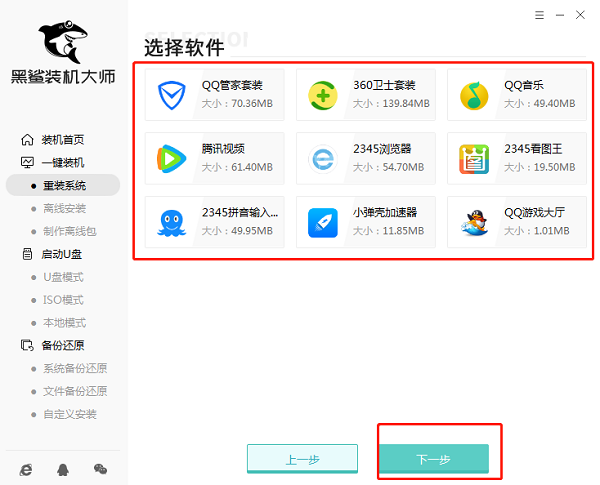
4.此时进入自动下载系统文件的状态,全程无需我们手动进行操作,请大家耐心等待5-15分钟时间即可。
5.经过一段时间系统文件下载完成后,电脑开始进入部署环境状态。
6.等到环境部署成功后,我们需要在以下界面选择“立即重启”电脑或者等待电脑自行重启。
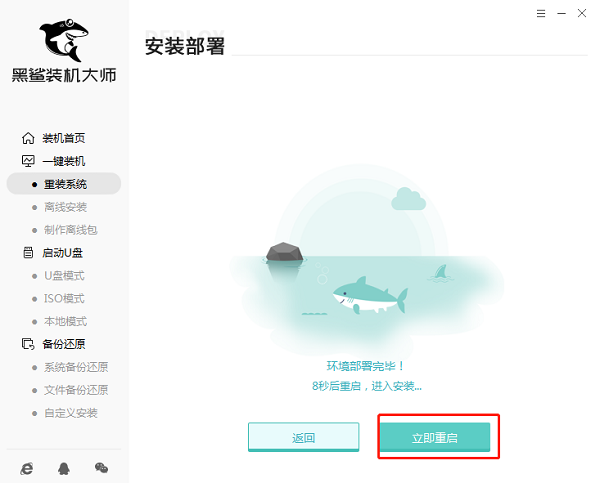
7.电脑重启后,在以下windows启动管理器界面中选择“HeiSha PE”模式回车进入。
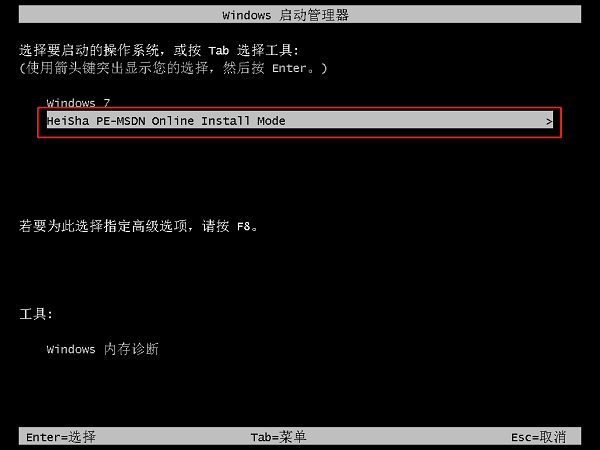
8.经过以上步骤成功进入PE桌面后,桌面会自动弹出黑鲨装机工具界面并自动进行安装系统,同样无需我们手动进行操作。
9.耐心等待一小会时间后,win7系统重装完成,此时“开始重启”电脑。
10.电脑重启后会经过部署安装,最终进入重装完成的win7桌面,此刻电脑成功重装win7系统。
以上就是小编为大家带来的黑鲨装机助手的推荐能够完美的解决小白不懂如何使用装机助手重装系统的问题,希望对同学们能够有所帮助。
火爆游戏玩不停
新锐游戏抢先玩
游戏攻略帮助你
更多+-
04/12
-
04/15
-
11/06
-
12/12
-
12/12